Иногда в Windows приложение Telegram не отображаются изображения и видео. Встроенный просмотрщик не может открыть их в полноэкранном режиме. Или же бывает так, что Telegram воспроизводит видео, но картинка замирает и не обновляется, поэтому вы слышите звук, но не видите, что происходит. Если вы столкнулись с этой проблемой, у неё есть два решения.
Telegram Павла Дурова — один из самых популярных мессенджеров на сегодняшний день. Он поддерживает все основные платформы, и доступен на Android, iOS, Windows, Linux и Mac. Кроме того, вы можете использовать его прямо в браузере.
Среди конкурентов у Telegram самое легкое десктопное приложение. Он поставляется с множеством удобных функций. Telegram может синхронизировать историю переписки на всех ваших устройствах, передавать большие файлы, включает гибкие параметры для отправки изображений и многое другое. Наконец, в нём есть много бесплатных стикеров. Используя Telegram, вы обнаружите, что некоторые его функции реализованы гораздо лучше, чем в других подобных мессенджерах.
Однако приложения не идеальны, поэтому вы можете столкнуться с проблемой, когда Telegram не показывает видео и изображения в беседе. Чтобы устранить этот сбой, сделайте следующее.
Если Telegram не показывает изображения и видео
- Откройте Telegram, нажмите кнопку меню и выберите «Настройки».
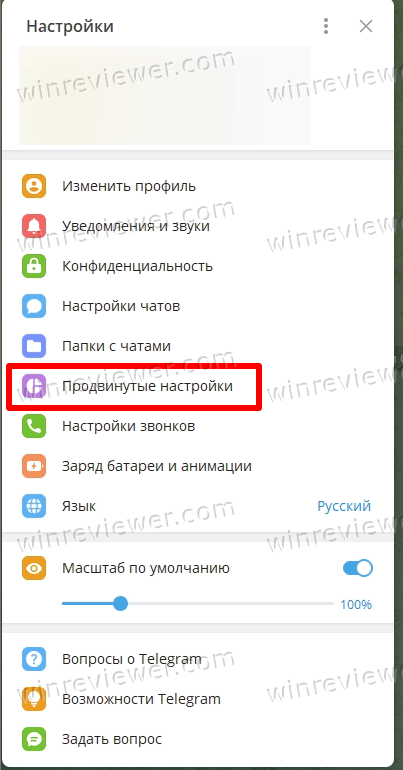
- В настройках выберите пункт «Продвинутые настройки».
- На следующей странице прокрутите вниз до надписи «Графический движок ANGLE» и щелкните по ней.
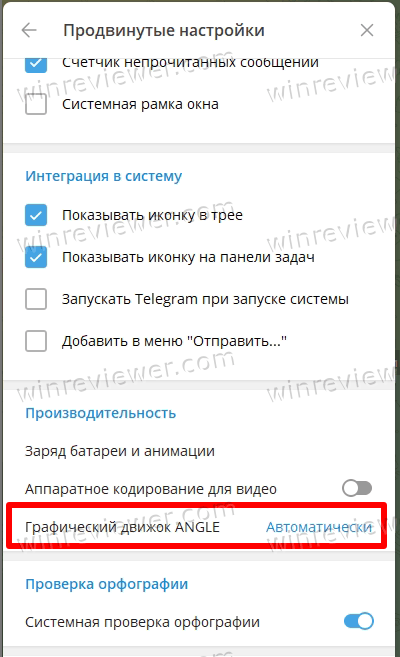
- Наконец, в следующем диалоговом окне измените параметр «Автоматически» на «Direct3D 11» или «Отключено».
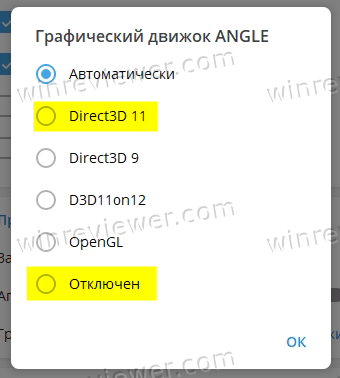
- При появлении запроса перезапустите Telegram.
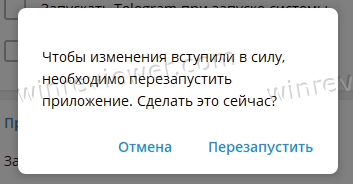
Готово! У вас больше не должно быть проблем с изображениями и видео в Telegram для Windows.
Реализация бэкенда ANGLE OpenGL в Telegram может работать некорректно в зависимости от того, какое у вас оборудование и драйверы. Для некоторых из их комбинаций рендеринг мультимедиа сбоит. Таким образом, переключение движка отрисовки мультимедиа на Direct3D 11 или его отключение полностью решает проблему.
Также можно проверить, включена ли функция автоматической загрузки мультимедиа в приложении Telegram. Если она выключена, то вместо реальных мультимедийных файлов будут отображаться только заполнители. И чтобы просмотреть изображения и видео, нужно будет выполнить дополнительный клик.
Проверьте, включена ли загрузка мультимедиа
В настройках Telegram перейдите в «Дополнительно» > «Автозагрузка медиа». В этом разделе вы найдете следующие параметры:
- В личных чатах
- В каналах
- В группах
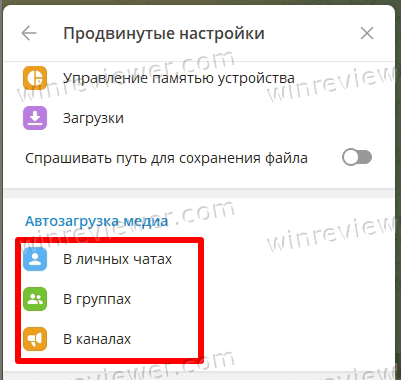
Нажмите на каждый из них. В открывшемся диалоговом окне просмотрите параметры загрузки мультимедиа и включите те, которые вы хотите автоматически получать на свой компьютер.
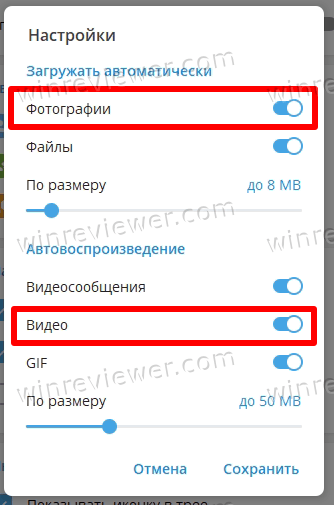
Кроме того, вы можете разрешить автовоспроизведение мультимедиа для видео и GIF-файлов на одной странице. Если какой-либо из этих параметров отключен, Telegram не будет автоматически отображать медиафайлы.
Итак, включите необходимые параметры, чтобы Telegram автоматически отображал изображения и видео для частных чатов, каналов и групп, и все готово.
Вот и все!
💡Узнавайте о новых статьях быстрее. Подпишитесь на наши каналы в Telegram и Twitter.